Menyediakan Lemp Linux, Nginx, MySQL/MariaDB, PHP) dan Phpmyadmin di Ubuntu 15.04 pelayan

- 888
- 157
- Dave Kreiger V
Lemp timbunan adalah gabungan dari Nginx, Mysql/Mariadb dan Php dipasang pada persekitaran Linux.
Singkatan ini datang dari huruf pertama masing -masing: Linux, Nginx (diucapkan Enjin x), Mysql/Mariadb dan Php.
Artikel ini akan merangkumi arahan langkah demi langkah bagaimana memasang setiap perisian dalam kumpulan di Ubuntu 15.Pelayan berasaskan 04 dengan alat phpmyadmin untuk menguruskan pangkalan data dari pelayar web.
Keperluan:
Sebelum menubuhkan Lemp, terdapat beberapa keperluan yang harus dipenuhi:
- Pemasangan minimum Ubuntu 15.04.
- Akses ke pelayan melalui SSH (jika anda tidak mempunyai akses langsung).
- Sekiranya sistem akan dianggap sebagai pelayan, anda mesti mempunyai alamat IP statik yang dikonfigurasikan.
Langkah 1: Menetapkan nama hos sistem dan kemas kini sistem
1. Log masuk ke dalam anda Ubuntu 15.04 pelayan melalui nama hos pelayan ssh dan persediaan. Ini dapat dicapai dengan mudah dengan menjalankan arahan berikut:
$ sudo hostnamect set-hostname anda.com $ hostnamectl
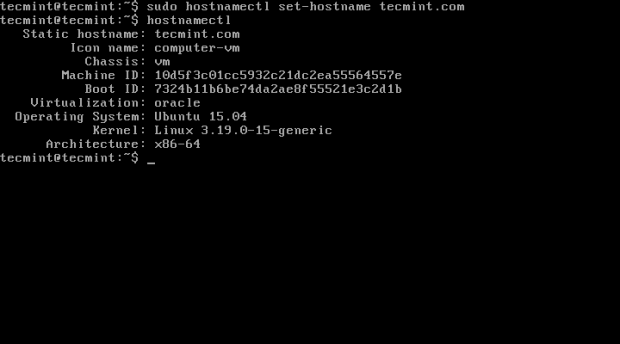 Tambahkan nama hos ke pelayan
Tambahkan nama hos ke pelayan Sudah tentu anda mesti menggantikan "nama tuan rumah anda.com"Dengan nama sebenar nama hos anda yang akan anda gunakan.
2. Seterusnya, pastikan untuk meningkatkan sistem penuh untuk memastikan pakej Ubuntu terkini, jalankan arahan berikut:
$ sudo apt-get update & & sudo apt-get upgrade
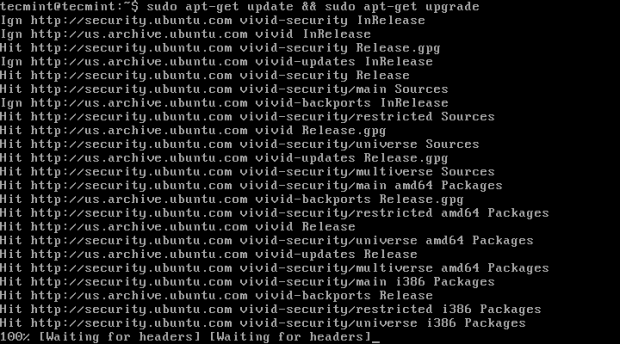 Menaik taraf Ubuntu 15.04
Menaik taraf Ubuntu 15.04 Langkah 2: Pasang dan konfigurasikan Webserver Nginx
3. Nginx adalah pelayan web cepat yang boleh digunakan sebagai proksi terbalik, pengimbangan beban yang dimaksudkan untuk menjadi rendah pada penggunaan memori untuk mengendalikan lebih banyak sambungan serentak.
Ia sering digunakan untuk penyelesaian perusahaan dan kini kuasa 40% bahagian atas 10000 Tapak paling sibuk. Nginx pada masa ini menguasai laman web seperti Cloudflare, Dropbox, GitHub, WordPress, Ted, Netflix, Instagram dan banyak lagi.
Pemasangan Nginx dilakukan dengan mudah, dengan mengeluarkan arahan berikut:
$ sudo apt-get pemasangan nginx
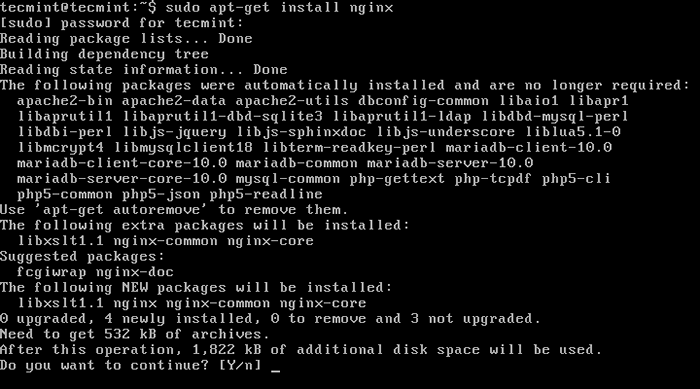 Pasang pelayan web nginx
Pasang pelayan web nginx Nginx Tidak akan bermula secara automatik selepas pemasangan, jadi anda perlu bermula secara manual dengan menjalankan:
$ sudo perkhidmatan nginx bermula
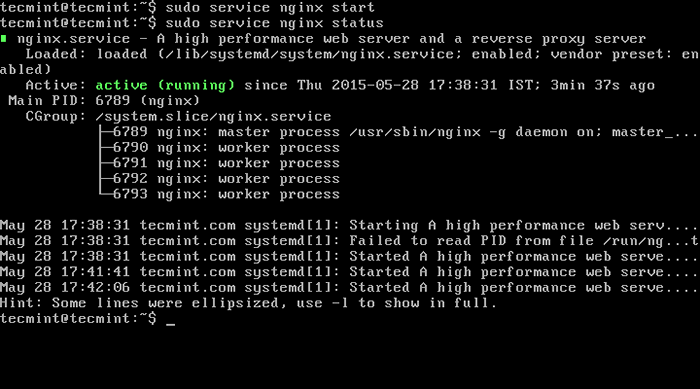 Mulakan pelayan nginx
Mulakan pelayan nginx 4. Untuk mengkonfigurasi nginx untuk memulakan boot sistem perintah berikut:
$ sudo systemctl enable nginx
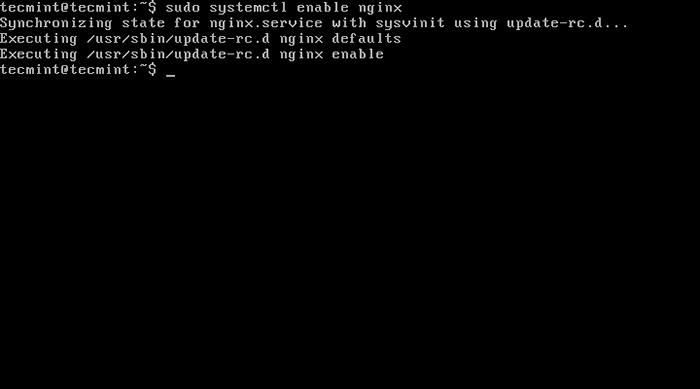 Dayakan Nginx di Boot
Dayakan Nginx di Boot 5. Untuk menguji jika nginx dimulakan dan berfungsi hanya mengakses http: // server-ip-address dalam penyemak imbas anda. Anda harus melihat halaman yang serupa dengan ini:
Jika memasangkan, anda tidak tahu alamat IP pelayan, anda boleh mencari alamat IP anda menggunakan arahan berikut:
# ifconfig et0 | Grep Inet | awk 'cetak $ 2'
Catatan: Dalam contoh di atas, anda perlu menukar "ETH0"Dengan yang dikenal pasti untuk penyesuai rangkaian anda.
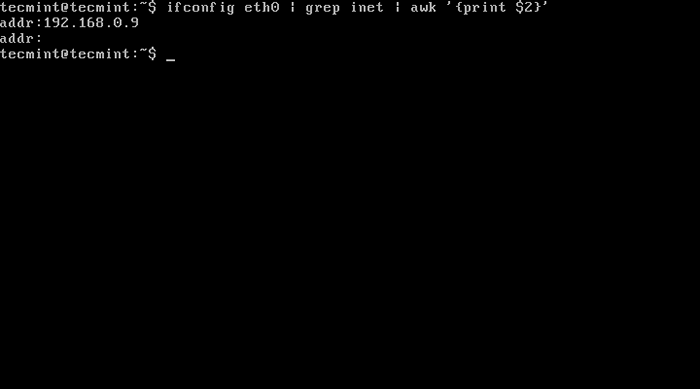 Cari alamat IP
Cari alamat IP Apabila anda mengakses alamat IP dalam penyemak imbas web, anda harus melihat halaman yang serupa dengan ini:
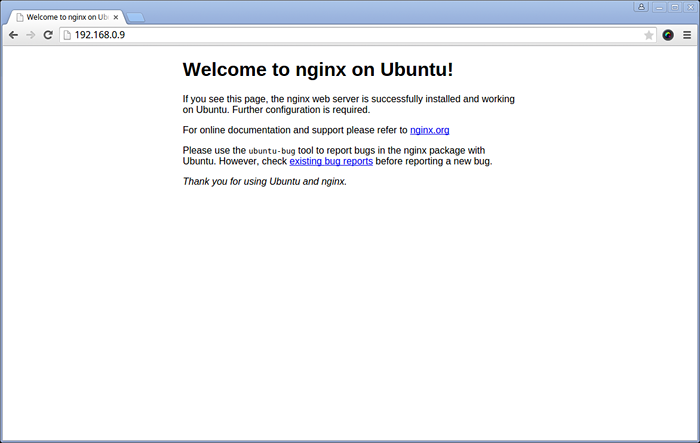 Halaman lalai nginx
Halaman lalai nginx 6. Kini tiba masanya untuk membuka fail konfigurasi nginx dan membuat perubahan berikut.
$ sudo vim/etc/nginx/sites-tersedia/lalai
Sekarang buat perubahan berikut seperti yang ditunjukkan di bawah.
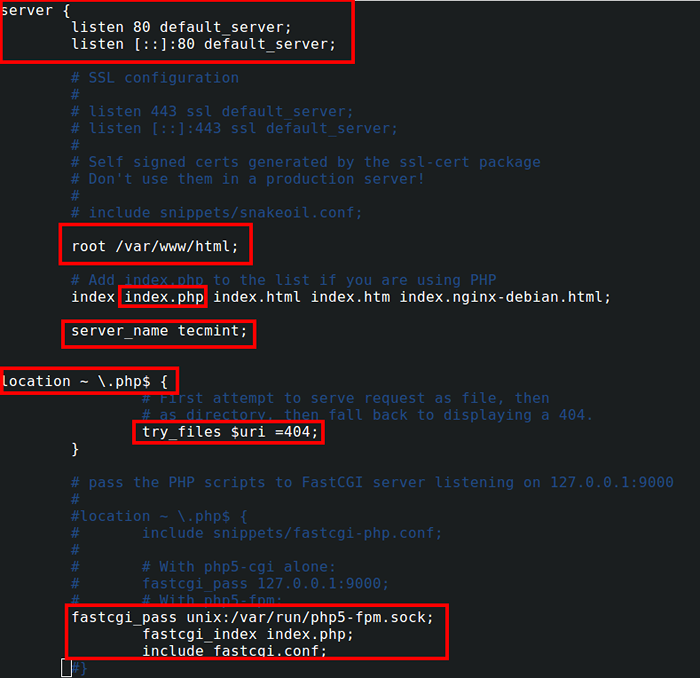 Konfigurasikan pelayan web nginx
Konfigurasikan pelayan web nginx Simpan fail dan mulakan semula nginx supaya tetapan baru boleh berkuatkuasa:
$ sudo perkhidmatan nginx mulakan semula
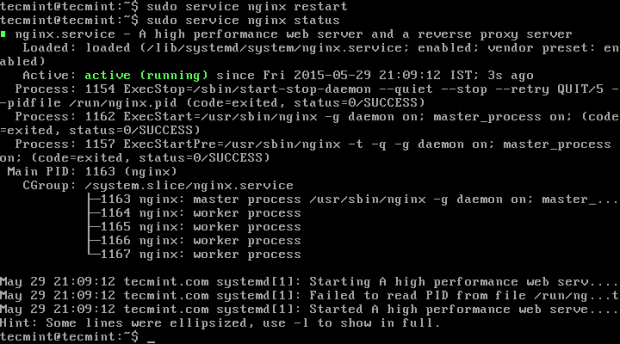 Mulakan semula pelayan nginx
Mulakan semula pelayan nginx Langkah 3: Memasang Mariadb
7. Mariadb adalah alat pengurusan pangkalan data sumber terbuka yang dicabut dari MySQL, dimaksudkan untuk tetap bebas di bawah GNU GPL. MariaDB adalah projek berasaskan komuniti dan pembangunannya diketuai oleh pemaju asal MySQL. Sebab untuk menunaikan projeknya adalah kebimbangan mengenai pengambilalihan oracle mysql.
Anda boleh memasang dengan mudah Mariadb dalam Ubuntu 15.04 dengan menjalankan arahan berikut:
$ sudo apt-get memasang MariaDB-Server MariaDB-Client
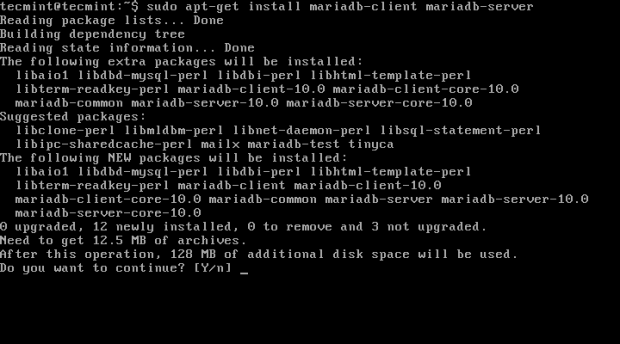 Pasang pelayan MariaDB
Pasang pelayan MariaDB 8. Semasa pemasangan MariaDB, ia akan tidak akan Minta anda menyediakan kata laluan root untuk Mariadb. Untuk melakukan ini, anda perlu mengeluarkan set arahan berikut:
$ sudo mysql -u root $ menggunakan mysql; $ kemas kini pengguna set plugin = "where user =" root "; $ siram keistimewaan; $ berhenti
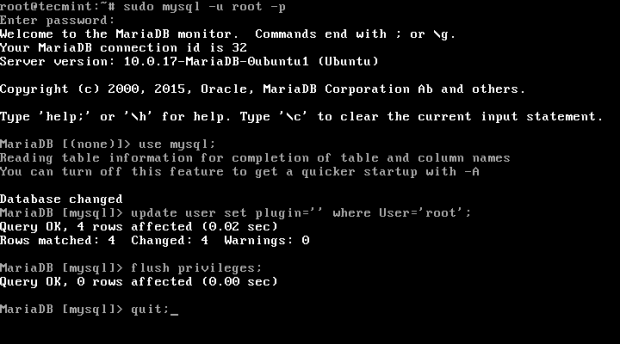 Konfigurasikan MySQL
Konfigurasikan MySQL 9. Kini sudah tiba masanya untuk mendapatkan pemasangan MySQL dengan mengeluarkan arahan dan siri soalan berikut ..
$ mysql_secure_installation
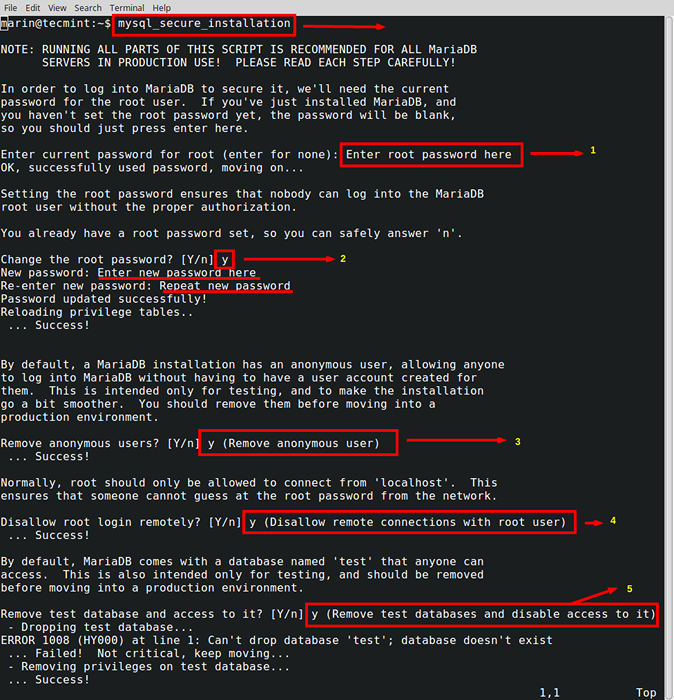
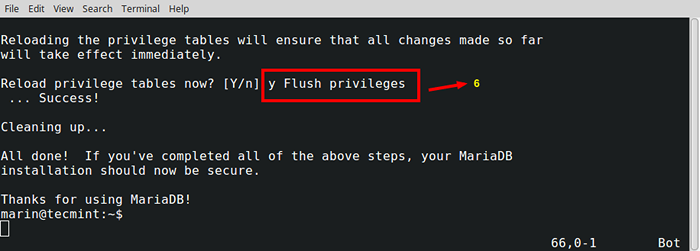
Langkah 4: Memasang perpustakaan PHP dan PHP
10. Php adalah bahasa pengaturcaraan yang kuat yang digunakan untuk menjana kandungan dinamik di laman web. Ia menguasai berjuta -juta laman web dan mungkin salah satu bahasa yang paling kerap digunakan dalam pembangunan web.
Untuk memasang Php dalam Ubuntu 15.04 Jalankan arahan berikut:
$ sudo apt-get memasang php5 php5-mysql php5-mcrypt php5-gd php5-fpm
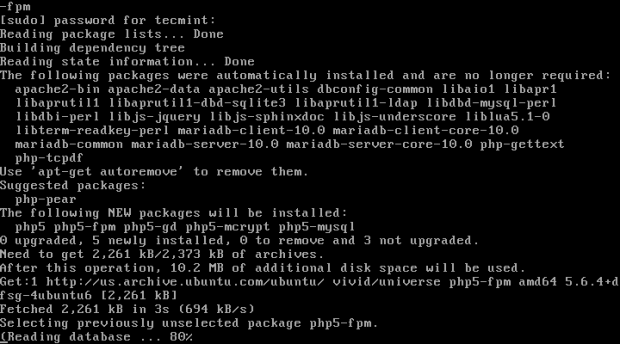 Pasang PHP dan PHP-FPM
Pasang PHP dan PHP-FPM 11. Kini sudah tiba masanya untuk mengkonfigurasi PHP dengan betul ke laman web PHP Server.
$ sudo vim/etc/php5/fpm/php.Ini
Cari baris berikut:
; CGI.fix_pathinfo = 1
Dan ubahnya menjadi:
CGI.fix_pathinfo = 0
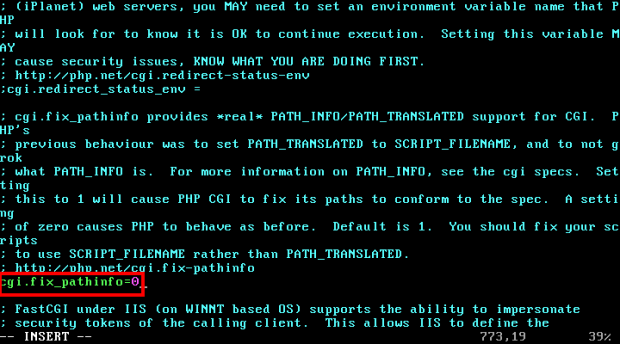 Konfigurasikan php untuk nginx
Konfigurasikan php untuk nginx Sekarang mulakan semula perkhidmatan php-fpm dan sahkan status.
$ Sudo Service Php5-Fpm Mulakan semula $ Sudo Service Php5-Fpm Status
 Mulakan perkhidmatan php fpm
Mulakan perkhidmatan php fpm 12. Sekarang kami akan menguji persediaan PHP kami dengan membuat mudah php_info.php halaman. Mulakan dengan menavigasi ke akar web anda:
$ cd/var/www/html/$ sudo vim php_info.php
Masukkan kod berikut:
13. Sekarang navigasi ke pelayar web dan taipkan http: // your -ip-address/php_info.php, Untuk melihat maklumat PHP:
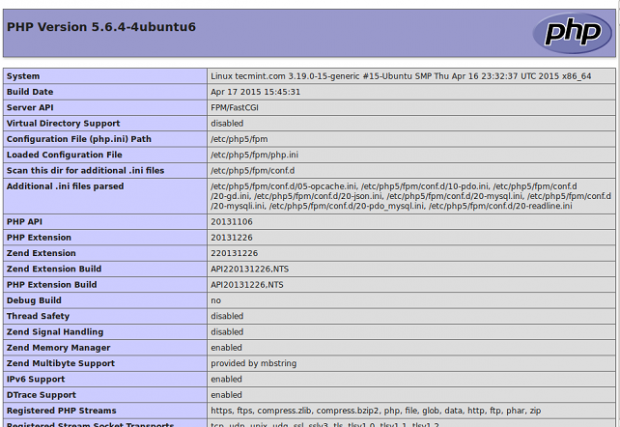 Sahkan PHP
Sahkan PHP Langkah 5: Memasang phpmyadmin
14. Akhirnya kami akan memasang FRORMEND Pengurusan Pangkalan Data - PHPMYAdmin alat frontend berasaskan web untuk mentadbir pangkalan data MySQL/MariaDB.
$ sudo apt-get memasang phpmyadmin
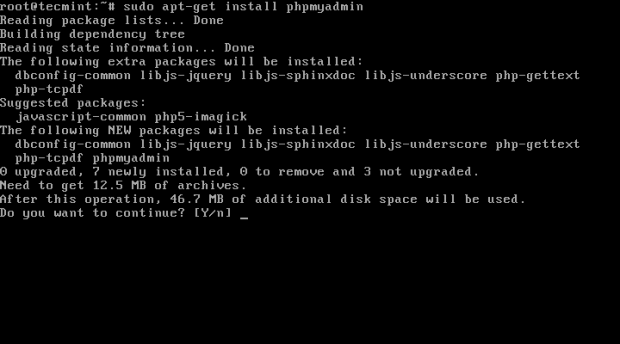 Pasang phpmyadmin
Pasang phpmyadmin 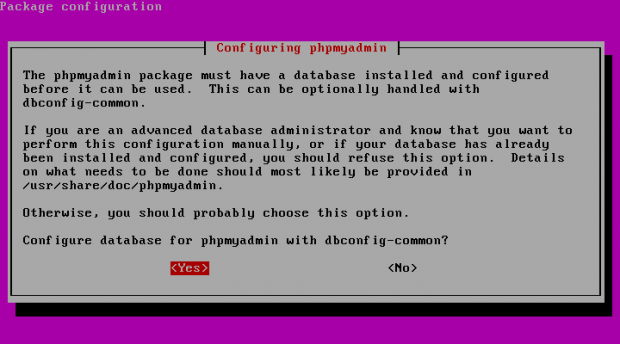 Konfigurasikan phpmyadmin
Konfigurasikan phpmyadmin 15. Sekarang masukkan kata laluan untuk pengguna pentadbiran MySQL/MariaDB supaya pemasang dapat membuat pangkalan data untuk phpmyadmin.
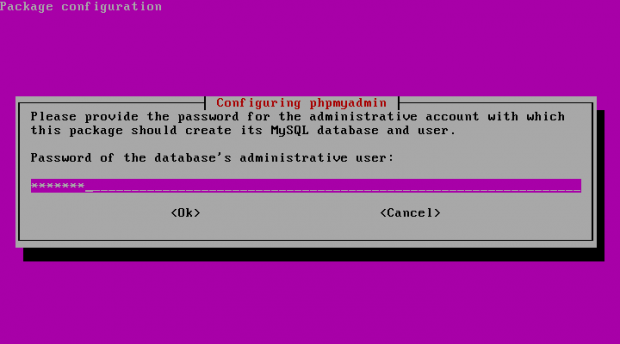 Masukkan kata laluan MySQL
Masukkan kata laluan MySQL 16. Pada langkah seterusnya, anda akan diminta memilih pelayan yang harus dikonfigurasikan untuk menjalankan phpmyadmin. Nginx bukan sebahagian daripada pelayan web yang disenaraikan jadi hanya tekan Tab dan teruskan:
 Konfigurasikan phpmyadmin untuk nginx
Konfigurasikan phpmyadmin untuk nginx 17. Pada ketika ini pemasangan akan selesai. Untuk dapat mengakses antara muka phpmyadmin dalam penyemak imbas anda buat Symlink berikut:
$ cd/var/www/html $ sudo ln -s/usr/share/phpmyadmin phpmyadmin
18. Sekarang tunjuk penyemak imbas anda untuk mengakses phpmyadmin di http: // your -ip-address/phpmyadmin:
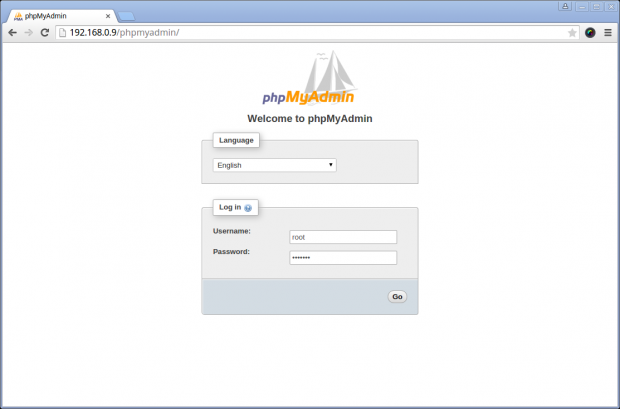 Log masuk phpmyadmin
Log masuk phpmyadmin Untuk mengesahkan di phpmyadmin, anda boleh menggunakan pengguna dan kata laluan root MySQL/Mariadb anda.
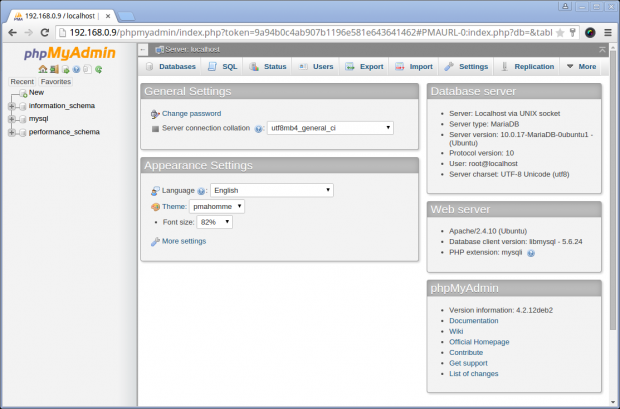 Papan pemuka phpmyadmin
Papan pemuka phpmyadmin Kesimpulan
Anda Lemp Stack kini disediakan dan dikonfigurasikan pada anda Ubuntu 15.04 pelayan. Anda kini boleh mula membina projek web anda. Sekiranya anda mempunyai sebarang pertanyaan, komen atau ingin saya huraikan proses pemasangan untuk anda, sila hantar komen di bahagian komen di bawah.
- « Cara Membunuh Proses Linux/Aplikasi Tidak Menanggung Menggunakan Perintah 'Xkill'
- Memasang Debian 8 (Jessie) dengan Luks Disulitkan /Rumah dan Var Partitions »

